Nem tagadható, hogy a VLC sokoldalú program, és sokkal több, mint egy egyszerű médialejátszó. Valójában sokan használják a VLC-t ingyenes videokonverterként. Más nyílt forráskódú szoftverektől eltérően a VLC nagy csomag kodekeket tartalmaz, így szinte minden népszerű videofájl formátumot megnyithat, például AVI, MOV, WMV, MP4 stb. Ez az útmutató azonban egy bónusz funkcióra összpontosít, AVI átalakítása MP4-re vagy éppen ellenkezőleg a VLC-vel.

1 rész. Hogyan lehet átalakítani AVI MP4-re a VLC-vel
Köztudott, hogy a VLC PC-re és Mac-re is elérhető. Azonban az eljárások kissé eltérnek a video formátum VLC formátumba történő konvertálásához, például AVI-ből MP4-be vagy fordított formátumba. Az alábbiakban külön megosztjuk őket.
Hogyan lehet konvertálni az AVI és az MP4 között PC-n
Lépés 1.Futtassa a VLC-t, menjen a Média menüt a felső szalagon, és válassza a lehetőséget Átalakítás / Save. Vagy nyomja meg Ctrl +
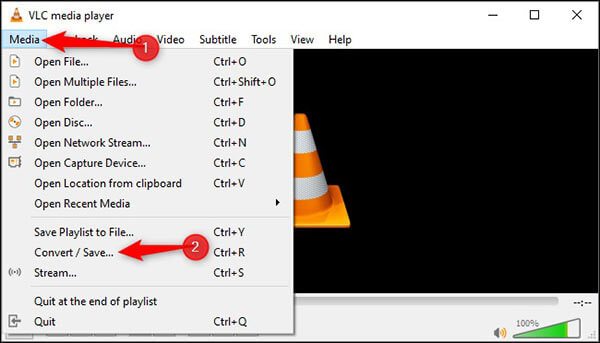
Lépés 2.Kattintson az hozzáad gombot a Nyissa meg a Média lehetőséget párbeszéd. Keresse meg és válassza ki az átalakítani kívánt videofájlt, majd kattintson a gombra Nyisd ki gombra a hozzáadáshoz.
Lépés 3.Hit a Átalakítás / Save gomb megnyomásával Megtérít ablak. Kattintson és bontsa ki a mellette található legördülő listát profil és válassza ki a kimeneti formátumot. Az AVI konvertálásához MP4 formátumba például VLC-ben válassza az MP4 vagy a relatív opciót.
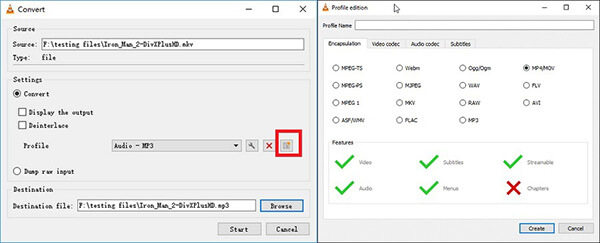
típus: Ha nem találja a célformátumot profil, kattintson a legördülő lista jobb oldalán található harmadik gombra a Profil kiadás párbeszéd. Ezután válassza ki a kívánt formátumot, hagyjon egy profilnevet és kattintson Teremt. Akkor kiválaszthatja profil.
Lépés 4.Kattintson az Tallózás gombra, állítsa be a fájlnevet és a célmappát, majd nyomja meg a Megtakarítás gombot a megerősítéshez.
Lépés 5.Végül kattintson a
Hogyan lehet konvertálni az AVI és az MP4 között Mac-en
Lépés 1.Nyissa meg a VLC for Mac alkalmazást, és válassza a lehetőséget Konvertálás / közvetítés tól filé menü. Ezután kattintson a gombra Nyissa meg a menüt gombra, és adja hozzá a VLC -vé konvertálni kívánt videót.
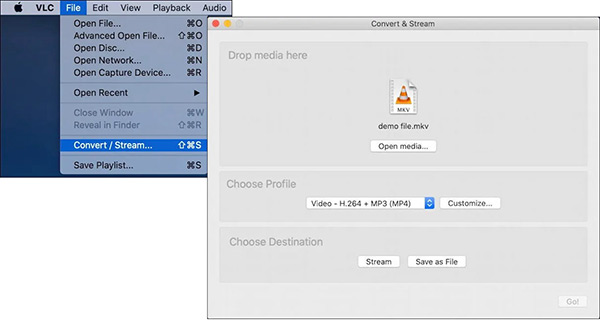
Lépés 2.Ugrás a Válassza a Profil lehetőséget szakaszban válassza ki a cél formátumot a legördülő menüből. Ha nem találja, kattintson a gombra Testreszabás gomb. Válassza ki a kívánt formátumot, kattintson a gombra Mentés új profilként gombra, és kövesse az utasításokat a profil mentéséhez. Akkor most kiválaszthatja.
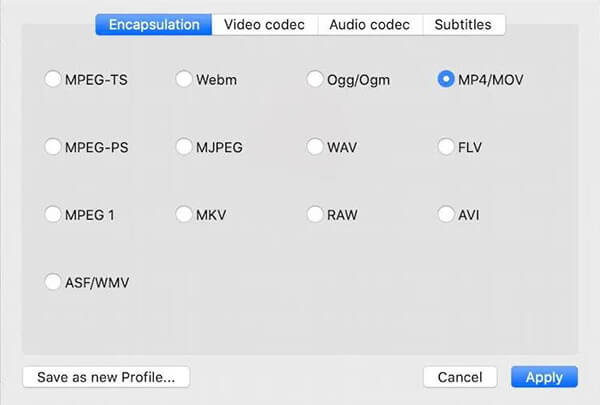
Lépés 3.Kattintson az Mentés fájlként gombot vagy Megtakarítás. A felugró párbeszédpanelen állítsa be a fájlnevet, a rendeltetési helyet és a címkéket. Kattintson a gombra Megtakarítás gombot az AVI MP4-be vagy ellenkezővé konvertálásának megkezdéséhez VLC-vel Mac-en.

2 rész. Konvertálja az AVI-t MP4-re a VLC Alternatives segítségével
1. módszer: A VLC legjobb alternatívája az Asztalon
Tudnia kell, hogy a VLC nem az egyetlen lehetőség az AVI, WMV és még sok más átalakítására MP4-re. Ultimate Blu-ray Master Video Converterpéldául lehetővé teszi, hogy bármilyen technikai képességek nélkül végezze a munkát. Ráadásul a kimeneti minőség lenyűgöző és nagyszerű.
A legjobb VLC alternatíva főbb jellemzői
- Könnyen konvertálhat AVI, WMV, MOV és MP4 között.
- Konverziónként több videó kötegelt feldolgozása.
- A videó minőségének automatikus javítása konvertálás közben.
ingyenes letöltés
Windows esetén
Biztonságos letöltés
ingyenes letöltés
macOS esetén
Biztonságos letöltés
Hogyan lehet konvertálni az AVI-t MP4-be VLC nélkül
Lépés 1.Videofájlok hozzáadása
Futtassa a VLC legjobb alternatíváját, miután telepítette a számítógépére. Kattintson a gombra Fájlok hozzáadása menüt, és válassza Fájlok hozzáadása or Mappa hozzáadása a videofájlok importálásához.

Lépés 2.Állítsa be az MP4 kimeneti formátumot
Kétféle módon állíthatjuk be a kimeneti formátumot. Kattints a Mindet átalakítani menüből válassza ki MP4 a felugró párbeszédpanelen, és válasszon egy előre beállított értéket. Ha minden videóhoz más formátumot szeretne beállítani, kattintson a gombra profil gombot, és tegye ugyanezt.

Lépés 3.AVI konvertálása MP4-ba
Zárja be a formátumbeállítás párbeszédpanelt. Menjen az alsó területre és állítsa be a kimeneti mappát a Mappa gomb. Végül kattintson a Összes konvertálása gombot az AVI MP4 formátumba konvertálásának megkezdéséhez.

2. módszer: A VLC Online legjobb alternatívája
Blu-ray Master Ingyenes Video Converter a VLC legjobb online alternatívája az AVI MP4-re konvertálásához. A VLC-vel ellentétben az alternatíva online működik, és nem igényel telepítést. Sőt, korlátlanul szabadon használható.
Lépés 1.Látogat https://www.bluraycopys.com/free-online-video-converter/ a böngészőben. Kattints a Indítsa el az Ingyenes átalakítót gombra, hogy megkapja az indítót.

Lépés 2.Hit a Fájl hozzáadása gombra, és töltse fel a videofájlokat. Ezután válassza az MP4 elemet az alsó részről.

Lépés 3.Kattintson az Megtérít gombra, majd töltse le az eredményeket, amikor az átalakítás megtörtént.
3 rész. A VLC és az alternatívák összehasonlítása
| Ultimate Blu-ray Master Video Converter | Blu-ray Master Ingyenes Video Converter | VLC | |
| Érvek | Támogatja szinte az összes videó formátumot, Használjon felhasználóbarát grafikus felhasználói felületet, Videók szerkesztése, Optimalizálja a videó kimenet minőségét, Videók konvertálása hordozható eszközökhöz, Integrálja a hardveres gyorsítást. |
Ingyenesen használható, Kompatibilis a gyakran használt videoformátumokkal, |
|
| Hátrányok | Az ingyenes próbaverzió után meg kell vásárolnia a licencet | A videoszerkesztés hiánya | Kicsit bonyolult a konfigurálás, Addig tart, amíg a videó átalakul, Nem tekintheti meg a videók előnézetét, A kimeneti minőség nem túl jó. |
Bővített olvasás
4 rész. GYIK az AVI-nak MP4-re konvertálásáról VLC-vel
-
Miért nem konvertálódik a VLC MP4-re?
Először ellenőrizze a forrás videó formátumát, és győződjön meg arról, hogy a VLC támogatja azt. Ha a videód elromlott, a VLC sem konvertál MP4-re.
-
Konvertálhatja a VLC a VOB-t MP4-be?
Igen, a VLC képes a titkosítatlan VOB-ot MP4-re konvertálni. Ha a VOB fájljai titkosítottak vagy szerzői jogi védelem alatt állnak, a VLC nem tudja kezelni őket.
-
Javíthatja a VLC a sérült AVI-t?
Ez az AVI-videók állapotától függ. Bizonyos esetekben a VLC megjavítja a meghibásodott AVI-t.
Csomagolta
Előfordul, hogy a videókat VLC-ben nézed, de nem csak mobileszközön vagy más eszközökön. Ezután közvetlenül átalakíthatja őket a VLC-vel. Megosztottuk az útmutatót PC-n és Mac-en is. Ha nem szereti a VLC-t, vagy speciális funkciókra van szüksége, akkor a Blu-ray Master Video Converter Ultimate a legjobb alternatív megoldás. További problémák? Kérjük, hagyjon bátran lenti üzenetet.
Továbbiak a Blu-ray Mastertől

